本文主要介绍如何在Linux上安装
官网环境要求:Centos >= 5.x, Debian >= 5.x GCC版本: >= 4.4.x
本文的安装环境介绍:Centos =6.9, GCC版本: = 4.4.7
Mysql =5.6 ,python =2.6 kbengine= v1.0.0
一.编译:
[root @ localhost ~]# yum install openssl-devel (在Ubuntu类系统上, 使用 "apt-get install libssl-dev") [root @ localhost ~]# yum install mysql-server (在Ubuntu类系统上, 使用 "apt-get install mysql-server") [root @ localhost ~]# yum install mysql-devel (在Ubuntu类系统上, 使用 "apt-get install libmysql-dev") [root @ localhost ~]# yum install gcc+ gcc-c++(在Ubuntu类系统上, 使用 "apt-get install gcc 下载源码包: root @ localhost ~]# wget -c https://github.com/kbengine/kbengine/archive/v1.0.0.zip root @ localhost ~]# unzip v1.0.0.zip [root @ localhost ~]# cd kbengine/kbe/src [root @ localhost/ src]# chmod -R 755 . [root @ localhost/ src]# make
编译会因为服务器的性能有所不同,一般10多分钟左右
完成如图:或者输入echo $? 如果返回为0,编译成功

注意:

1: 如果使用了其他版本的编译器最好重编译openssl、log4cxx与其他(kbengine/kbe/src/libs/*a.)。 2: mysql_config在某些操作系统版本上可能不是这个路径地址 /usr/bin/mysql_config 你可以手动修改kbengine/kbe/src/build/common.mak其中MYSQL_CONFIG_PATH=/usr/bin/mysql_config。 3: 在Linux上编译之后可能会出现Python解释器无法初始化而导致无法启动服务端的问题 (这是一个Python的bug,参看:http://bugs.python.org/issue11320): 你可以执行如下命令解决这个问题 [root @ localhost ~] cd kbengine/src/lib/python [root @ localhost ~] ./configure [root @ localhost ~] make [root @ localhost ~] make install
二.安装:
(注意:使用这种方式安装必须已经完成建立步骤)
在一个(Windows/Centos/Redhat/Debian/Ubuntu 等等)系统中安装KBEngine服务端, 请在命令行输入:
python kbengine/kbe/tools/server/install/installer.py instal
官方是有自动化的安装py脚本的, 不过还是有很多小坑的. (官方并没有写提前要建立数据库)
不过其实脚本主要也就是只做两件事, 其他都是可选的:
- 配置环境变量
- 安装配置mysql
2.1.数据库操作:
安装kbe之前请提前在mysql里
- 建一个数据库(比如建一个数据库kbe_database)
- 一个至少拥有select,insert,update,delete,create,drop权限的用户(比如这个用户是kbe_user)
数据库命令:先进入数据库
create database kbe_database; 创建数据库 grant all privileges on *.* to 'kbe'@'%' IDENTIFIED BY '123456' WITH GRANT OPTION; grant all privileges on *.* to 'kbe'@'127.0.0.1' IDENTIFIED BY '123456' WITH GRANT OPTION; flush privileges;
2.2.脚本安装
进入kbe的根目录
cd kbengine
python kbengine/kbe/tools/server/install/installer.py install
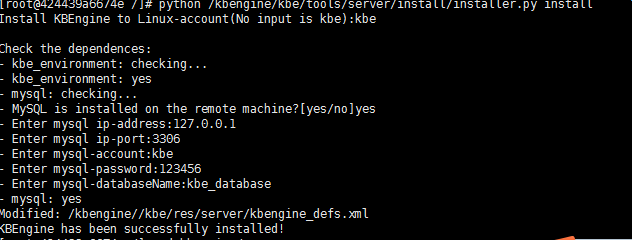
情况好的是上述这种没有错误的安装;
但有时是这样的
它就会问你 :
Install KBEngine to Linux-account(No input is kbe):kbe #请创建一个账号
not found system-user[kbe], create new user?: [yes|no]yes #是否创建
Please enter the Linux-account passwd(No input is kbe):123456 #输入密码
Check the dependences:
- kbe_environment: checking...
ERROR: KBE_ROOT: is error! The directory or file not found:
KBE_ROOT//kbe
KBE_ROOT=
KBE_ROOT current: 现在的引擎根目录
reset KBE_ROOT(No input is [/kbengine/]): 敲回车
之后显示的都直接敲回车, 用默认的就可以, 直到他开始问你mysql的东西, 到mysql他会问
KBE_RES_PATH current: $KBE_ROOT/kbe/res/:$KBE_ROOT/assets/:$KBE_ROOT/assets/scripts/:$KBE_ROOT/assets/res/ #现在引擎的资源路径 和用户脚本的资源路径reset KBE_RES_PATH(No input is [$KBE_ROOT/kbe/res/:$KBE_ROOT/assets/:$KBE_ROOT/assets/scripts/:$KBE_ROOT/assets/res/]): 敲回车
KBE_BIN_PATH current: $KBE_ROOT/kbe/bin/server/ #引擎可执行文件所在目录。
reset KBE_BIN_PATH(No input is [$KBE_ROOT/kbe/bin/server/]): 敲回车
KBE_UID current: 0
备注:uid必须大于0, 小于32767.
os system-username(kbe):kbe
usermod -u [No input is 0] kbe, Enter new uid:1314
这是最重要的部分
- mysql: checking...
- MySQL is installed on the remote machine?[yes/no] 询问你本地还是远程
1 - Enter mysql ip-address:127.0.0.1 2 - Enter mysql ip-port:3306 3 - Enter mysql-account:kbe 4 - Enter mysql-password:123456 5 - Enter mysql-databaseName:kbe_database 6 - mysql: yes 7 Modified: /home/b/kbengine-0.9.18//kbe/res/server/kbengine_defs.xml 8 KBEngine has been successfully installed!
是否安装成功
找到你的kbe根目录, 然后进入根目录, 比如你的kbe根目录是kbengine, 则
- 进入kbe根目录下的assets目录 : cd kbengine/assets
- 运行启动脚本 : sh ./start_server.sh
(注意: 初次启动KBEngine时,mysql需要初始化一些表结构,可能会花上几分钟请耐心等待完成。)用ps检查一下是否有以下进程再跑
[root@424439a6674e assets]# ps -ef | grep -v grep | grep -i kbe root 5916 0 0 05:42 pts/1 00:00:00 /kbengine/kbe/bin/server//machine --cid=2129652375332859700 --gus=1 root 5917 0 0 05:42 pts/1 00:00:00 /kbengine/kbe/bin/server//logger --cid=1129653375331859700 --gus=2 root 5918 0 0 05:42 pts/1 00:00:00 /kbengine/kbe/bin/server//interfaces --cid=1129652375332859700 --gus=3 root 5919 0 0 05:42 pts/1 00:00:00 /kbengine/kbe/bin/server//dbmgr --cid=3129652375332859700 --gus=4 root 5920 0 0 05:42 pts/1 00:00:00 /kbengine/kbe/bin/server//baseappmgr --cid=4129652375332859700 --gus=5 root 5921 0 0 05:42 pts/1 00:00:00 /kbengine/kbe/bin/server//cellappmgr --cid=5129652375332859700 --gus=6 root 5922 0 0 05:42 pts/1 00:00:00 /kbengine/kbe/bin/server//baseapp --cid=6129652375332859700 --gus=7 root 5923 0 0 05:42 pts/1 00:00:00 /kbengine/kbe/bin/server//cellapp --cid=7129652375332859700 --gus=8 root 5924 0 0 05:42 pts/1 00:00:00 /kbengine/kbe/bin/server//loginapp --cid=8129652375332859700 --gus=9
检查我们mysql中的kbe_database数据库里是否多了几个表
mysql> show tables; +---------------------------+ | Tables_in_b_test_database | +---------------------------+ | kbe_accountinfos | | kbe_email_verification | | kbe_entitylog | | kbe_serverlog | | tbl_Account | +---------------------------+ 5 rows in set (0.00 sec)
待续
文章出处:
http://blog.csdn.net/nosix/article/details/77104859
